


平常我们经常会遇到已经下班了但文件还在传输中,不能关闭电脑的情况,这个时候我们就可以设置win10的定时关机功能,这样我们就不需要一直守着电脑,或者是开一晚上的电脑了,那么win10设置定时关机命令是什么呢?今天小编就给大家来讲解一下具体的操作方法。
Win10设置定时关机的方法:
第一步:首先我们同时按下键盘上的:win+R ,打开运行窗口。
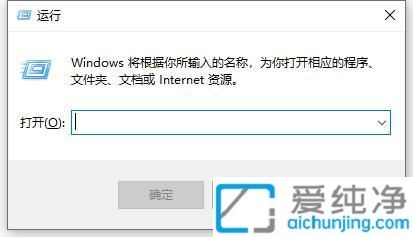
第二步:然后在运行输入框里面输入win10定时关机命令:shutdown -s -t 时间 (注:这里的时间是以微秒为计量单位),比如说想要在一小时后关机,那么时间这里改为3600;
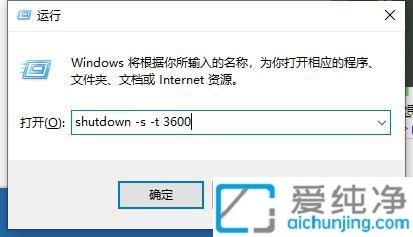
第三步:输入好定时关机命令之后,鼠标点击运行窗口的“确定”或者按下回车键以后,电脑桌面的右下角就会弹出定时关机的提示窗口。

第四步:如果我们想要在固定时间点自动关机,那么我们可以输入定时命令:at 时间 shutdown -s ,比如说想要在晚上十点整关机,运行窗口输讨耕入“at 22:00 shutdown -s”即可;
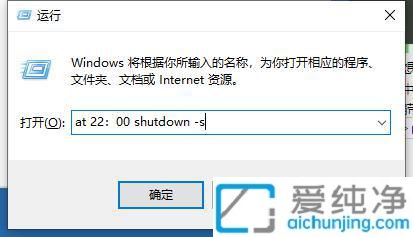
第五步:如果中途我们需要继续使用 win10电脑 ,该怎么取消定时关机命令呢?那么依旧打开运行窗口,将命令更改为“shutdown -a”,我们会看到桌面右下角弹出了取消关机的提示。
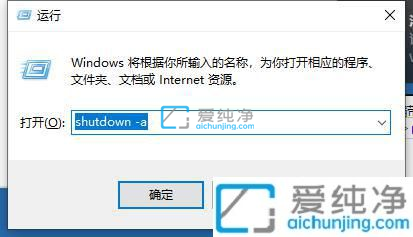
以上就是小编给大家讲解的win10设置定时关机命令是什么的方法了,还有不懂得用户就可以根据小编的方法来操作吧,更多精彩资讯,尽在爱纯净。
| 留言与评论(共有 条评论) |